WPS工作表如何制作会议签到表?
1、签到表涉及到的内容无非是:部门、参会人数、参会人员、联系方式,后期是要调整一下表格大小(如下图)
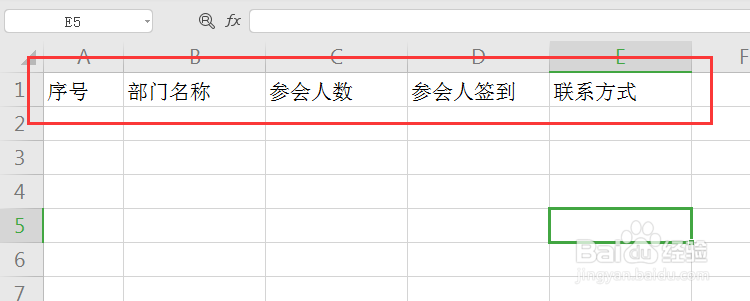
2、选中一列,单击鼠标右键,点击“插入”,输入:2
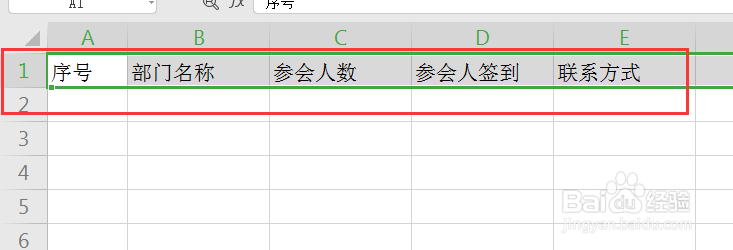
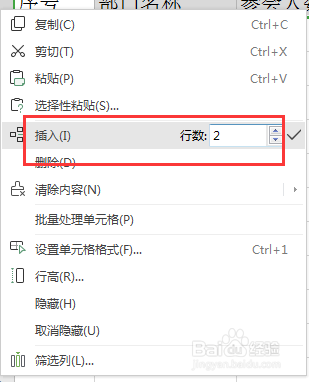
3、在D1单元格,输入:会议时间
在D2单元格,输入:会议地点(如下图)
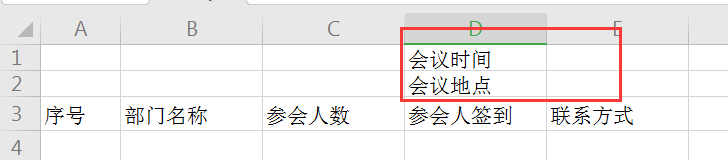
4、选中区域A1:C2,点击“开始”-“合并单元格”,输入:会议名称: 点击“开始”-“左对齐”和顶端对齐(如下图)
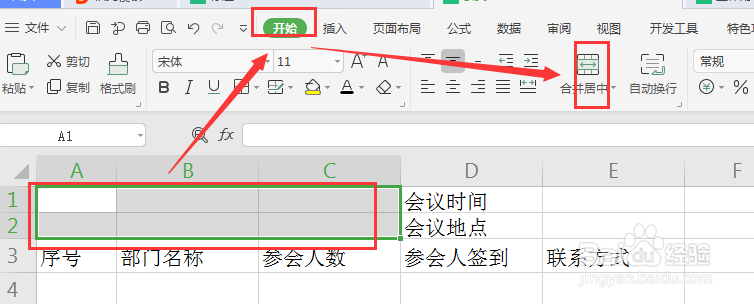
5、再插入一行,选中区域A1:E1,点击“开始”-“合并单元格”,输入:会议签到表 ,点击“开始”-“居中对齐”
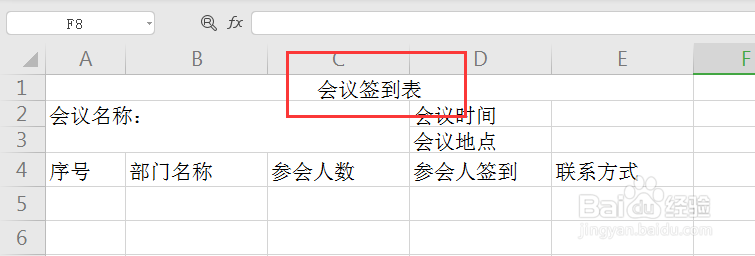
6、最后,选中签到表,点击“开始”-“边框”即可(如下图)
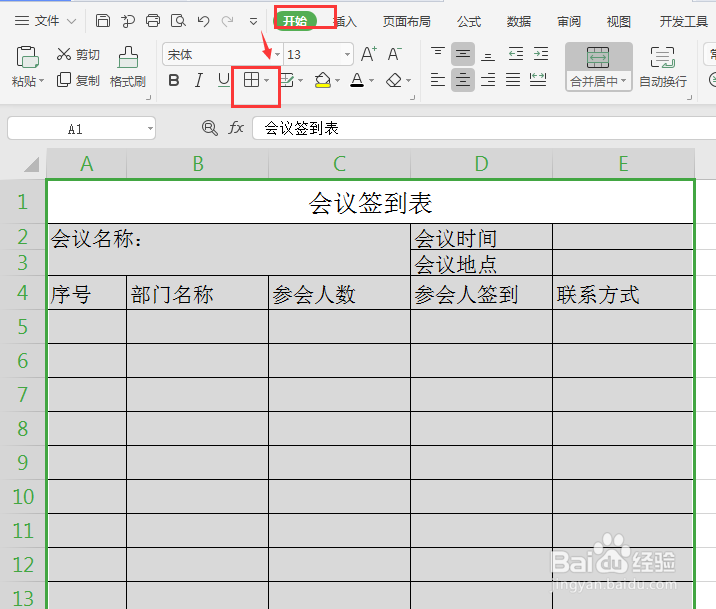
声明:本网站引用、摘录或转载内容仅供网站访问者交流或参考,不代表本站立场,如存在版权或非法内容,请联系站长删除,联系邮箱:site.kefu@qq.com。
阅读量:192
阅读量:70
阅读量:93
阅读量:85
阅读量:163